妖怪ウォッチプロトタイプSDHCカードの更新方法を誰でもできるように超簡単に説明するよ!
妖怪ウォッチプロトタイプの更新が昨日10月1日からスタートしています。
昨日は上の子が具合を悪くしていたので妖怪ウォッチの更新はできませんでしたが、
早速今日やってみました♪
いろいろ方法はありますが、
一番簡単な方法で更新ファイルのダウンロードからSDカードの保存までを説明ます!
手順1
まずはこのサイトへhttp://yw.b-boys.jp/member/products/watch4/妖怪ウォッチプロトタイプUのページに飛びます。
手順2
ここをクリック
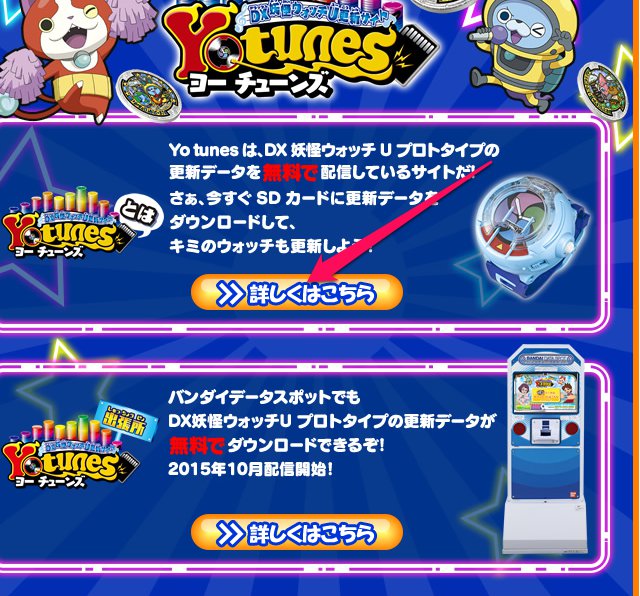
手順3
YOtunes(ヨーチューンズ)のサイトへ飛びます。
どこかで聞いたことがあるような・・・(笑)
ピントコーンがいるところをクリック

「Ver2_U.yki」というファイルがダウンロードされます。
これが更新ファイルになります。
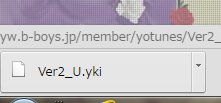
このファイルがダウンロードされるのは、
ダウンロードフォルダに入っています。
「Ver2_U.yki」のファイルを選択して右クリックでコピーしておきます。
ダウンロードフォルダの開き方(windows7)
ツールバーと言われる、画面の下にでているバーの左にあるwindowsのマークをクリックします。

クリックするとメニューがでてくるので一番下の「プログラムとファイルの検索」に「ダウンロード」と入力しEnterキーを押します。
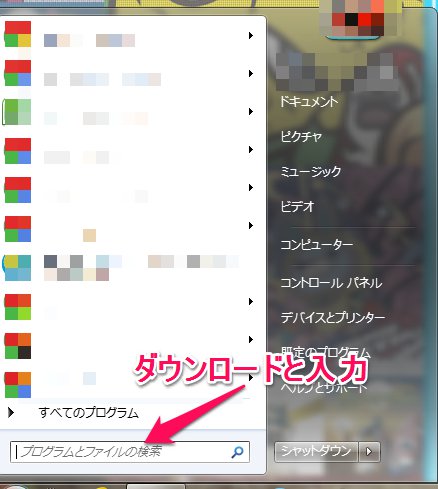
するとダウンロードのフォルダが開かれるので「Ver2_U.yki」このまま開いたままにします。
手順4
SDカード挿入を挿入すると「自動再生」リムーバブルディスクという画面が表示されます。
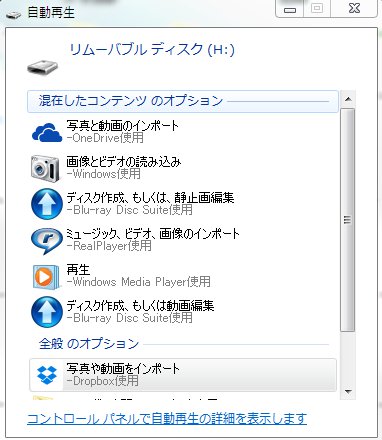
パソコンに入っているソフトにもよりますが、
全般のオプション「フォルダを開いてファイルを表示」をクリックします。
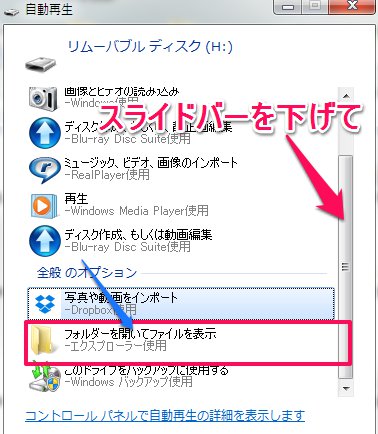
新たにウィンドウが開くの「右クリックで貼り付け」します。
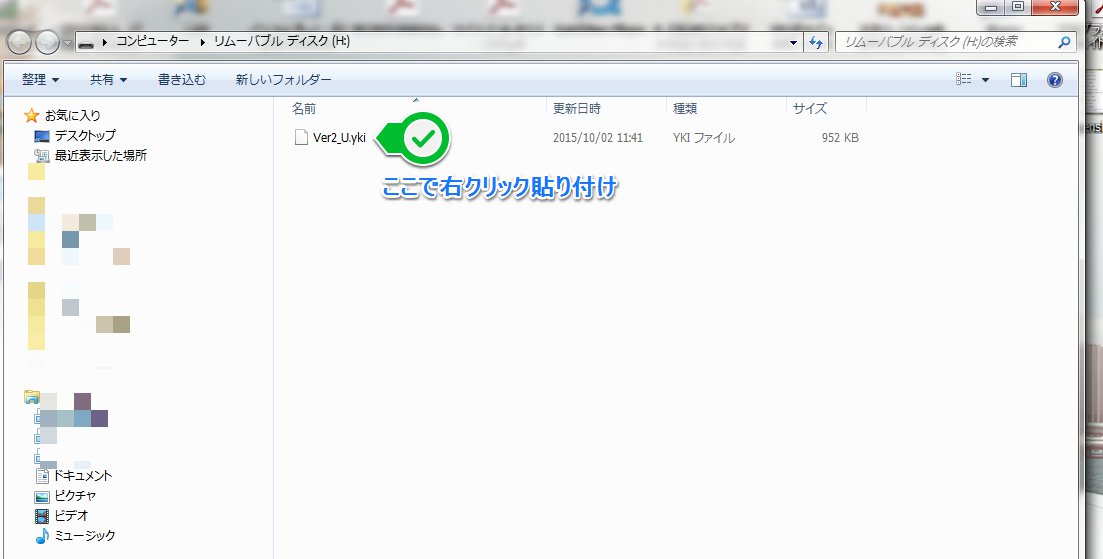
手順5
残こすは妖怪ウォッチUプロトタイプのみの更新です。
公式サイトのDX妖怪ウォッチU プロトタイプ 更新のやり方が一番わかりやすいです。
サイトURL:http://yw.b-boys.jp/member/yotunes/
まとめ
いかがでした?
簡単に更新できましたね♪
SDカードはDX妖怪ウォッチUプロトタイプの電源を切ってから挿入しましょう。
挿入後は、電源ONです。
抜くときも電源OFFでSDカードを抜きます。
更新時間は「更新ハジメ」から「更新トマレ」まで数分です。
更新ができたかの確認は妖怪ウォッチのボタンを押すと確認できます。
「バージョン ツー」となります。
早速、妖怪メダル入れてみましたが更新箇所は私にはわかりませんでした^^;
USAピョンかピントコーンあたりいれれば更新箇所わかるかな~
まだプロトタイプをお持ちでなければこちらから探してみてくださいね♪